Hur man ställer in och använder stadigt gångläge på iPhone
I syfte att lägga mer vikt vid förbättrad hälsospårning, introducerade Apple två viktiga funktioner i iOS 15. Förutom några nya förändringar, inklusive hälsodelning, finns det en ny funktion som heter Steady walk. Walking Stability är utformad för att övervaka din fallrisk så att du kan undvika dödliga fall. Så om du är intresserad av att använda Steady Walk på din iPhone, så här ställer du in aviseringar om stadiga gång och spårar din fallrisk.
Ställ in och använd Steady Walking Mode på iPhone (2021)
Till att börja med, låt oss först få en bred förståelse av Steady Walking och varför det kan visa sig vara en vältajmad träff i armen mot fallrisk.
Vad är Walking Steadiness i iOS 15?
Enkelt uttryckt är Walking Steadiness en uppskatta din stabilitet när du går. Gåstabilitet är omvänt proportionell mot fallrisken; går det ner så ökar risken. Även om det inte är en korrekt indikation på hur sannolikt du är att falla vid en given tidpunkt, ger den mer insikt om din risk att falla under de kommande 12 månaderna. Även om din Apple Watch redan kan upptäcka fall, är mer stadig gång en försiktighetsåtgärd i samma veva.
Enligt Världshälsoorganisationen är över 37,3 miljoner fall allvarliga och kräver läkarvård varje år. Det uppskattas att 6 84 000 människor dör av fall varje år. Detta förekommer mer i fallet med vuxna över 60 år. Inte överraskande är fall den näst största orsaken till oavsiktlig död i världen.
Dessa siffror fortsätter att visa hur viktigt det är att ta itu med fall och att införa möjliga förebyggande åtgärder som kan minska dödliga fall. Med den här anteckningen är det fantastiskt att se Apples lovvärda insats som hjälper iPhone-användare att få insikt i fallrisken och vidta nödvändiga åtgärder för att förhindra dödliga fall innan det är för sent.
Hur beräknar iPhone din gångstabilitet?
iPhone använder viktiga hälso- och fitnessdata inklusive steglängd, dubbel stödtid, gånghastighet, och asymmetrisk datavandring för att beräkna din gångstabilitet. För kontinuerlig övervakning av gångstabilitet är iPhone utrustad för att automatiskt registrera din gångstabilitet när du bär den i fickan eller vaggan.
Det betyder att du inte behöver äga en Apple Watch för att spåra din gångstabilitet. Den här funktionen använder din iPhones sensorer för att övervaka och mäta din balans, stabilitet och koordination.
Observera att Health-appen tar Walking Stability-mätningar under loppet av sju dagar. För att hålla dig välinformerad och även hjälpa dig att undvika dödliga fall, skickar Health-appen dig aviseringar när din gångstabilitetsnivå är låg eller mycket låg. Om den håller sig låg får du en varning var tredje månad.
Vad är gångstabilitet?
För en bättre förståelse har Apple klassificerat Walking Stability i tre nivåer – OK, Low och Very Low.
- JA: Det betyder att du går stadigt. Ännu viktigare, du behöver inte oroa dig för den ökade risken att falla – åtminstone under de kommande 12 månaderna.
- Kort: Om din gångstabilitet har varit låg måste ni agera tillsammans snart. Det är med andra ord ett tydligt varningssignal om att du riskerar att ramla under de kommande 12 månaderna.
- Väldigt låg: Om din gångstabilitet har passerat “Very Low”-märket är det dags att börja förbättra din styrka och balans. Alla förseningar i denna fråga kan vara skadliga för ditt liv.
Om du undrar hur du kan förbättra stabiliteten när du går, kan övningar hjälpa till att bygga upp styrka och förbättra balansen. Stolsklättring, cykling, dans, styrketräning, armhävningar, sit-ups och knäböj kan hjälpa till att förbättra styrka och flexibilitet på lång sikt.
Ställ in stadigt gångläge i iOS 15 på iPhone
- Öppen hälsa app på din iPhone. Tryck sedan på fliken Bläddra längst ner och välj alternativet Mobil.
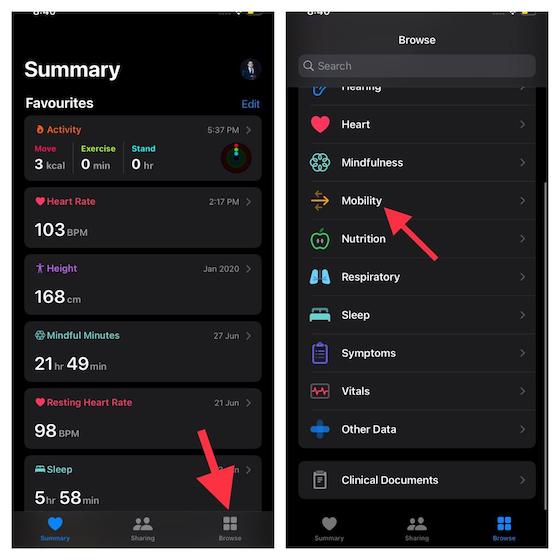
2. Scrolla nu nedåt för att hitta alternativet Steady Walk. Klicka sedan på “Upprätta. “
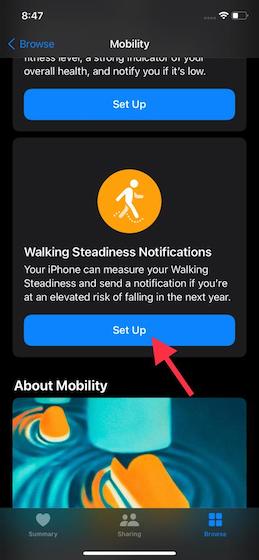
3. På skärmen Walk Notifications trycker du på Nästa.

4. Bekräfta dina uppgifter. Hälsa-appen behöver information som ditt kön, födelsedatum, vikt och längd för att uppskatta din gångstabilitet. Du kan ange detaljer genom att trycka på varje avsnitt. När du är klar trycker du på “Nästa” för att fortsätta.
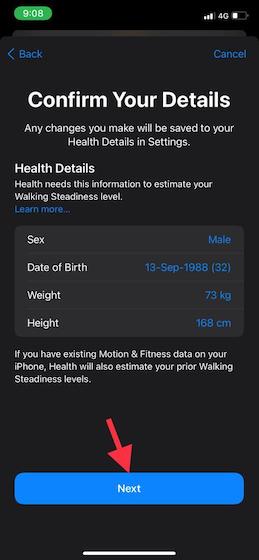
5. Appen visar lite information om gångstabilitet. Klicka på Nästa för att fortsätta.
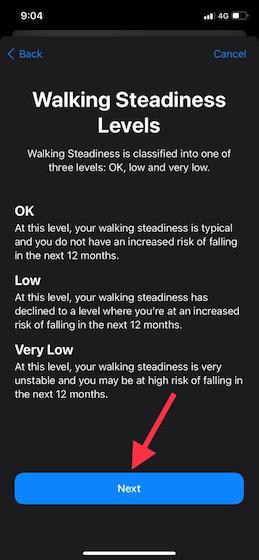
6. Tryck sedan på “På” för att få aviseringar om gångstabilitet.
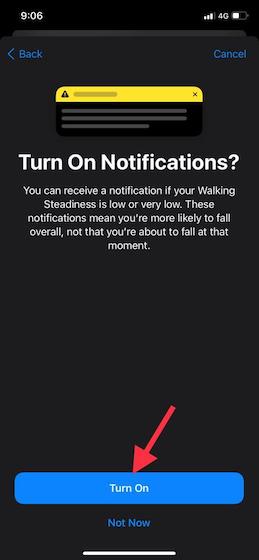
7. Slutligen kommer du att få en bekräftelse på att aviseringar om stadig gång är aktiverade. Tryck bara på “Klar” och du är klar.
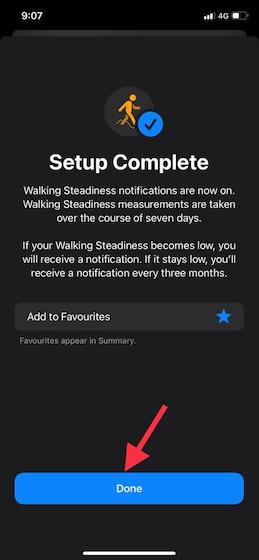
Testar stabilitet när du går på iPhone
När du har ställt in Steady Walk på din telefon kan du spåra den, på samma sätt som du kan spåra dina steg, sömn och mer. Här är vad som behöver göras:
- Gå till appen Hälsa och klicka på alternativet Bläddra.
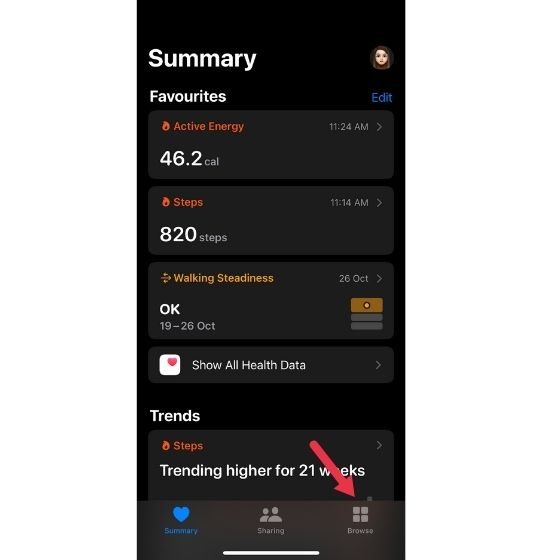
- Gå nu till avsnittet Mobilitet och tryck på “Stabil promenad”
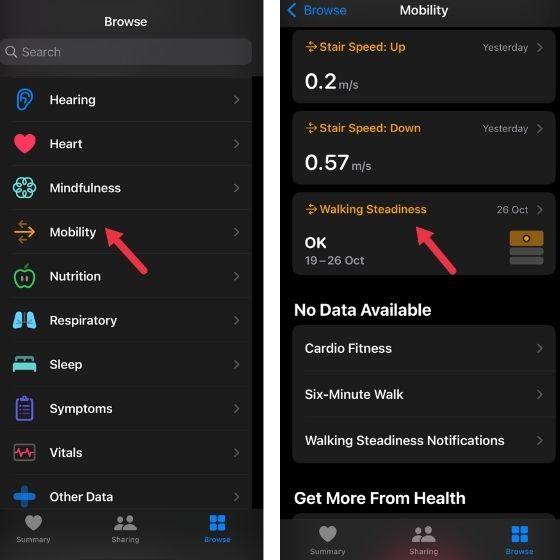
- Här kommer du att kunna se dina Walking Stability-data.
Om du vill undvika dessa steg och se data direkt från programmets huvudsida kan du lägga till dem i dina favoriter. Så här gör du:
- När du har nått avsnittet Steady Walk genom att följa stegen ovan, scrolla ner lite.
- Tryck på “Lägg till i favoriter”. Funktionen kommer nu att bli en del av sammanfattningen på hemsidan för enkel åtkomst.
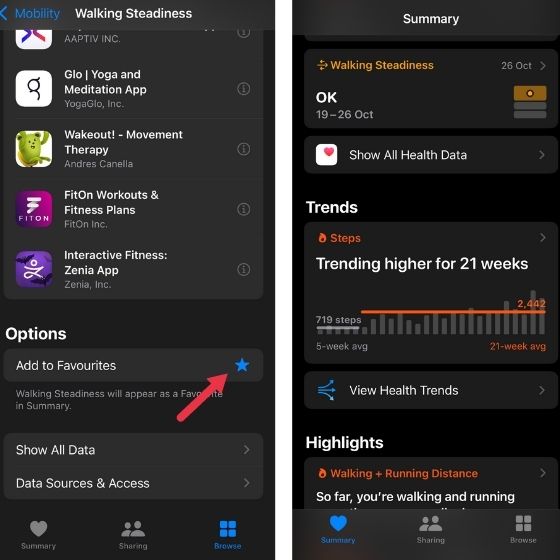
För att upprepa, kommer du till och med att få ett meddelande om din gångstabilitetsnivå förändras dramatiskt.
Dra fördel av stadig gång för att förhindra fall
Varsågod! Så här kan du ställa in och använda den helt nya Steady Walk-funktionen på din iPhone med iOS 15. Som en hälsoinriktad person är jag verkligen glad över att se denna anmärkningsvärda hälsofunktion. Och jag är säker på att de flesta fitness- och hälsoälskare kommer att uppskatta det också.
Förresten, vad är din stadiga promenad? Var det användbart för dig? Låt oss veta i kommentarsfältet.
